cdrx5
经常使用软件的人都知道,不同的软件随着技术的发展出现了一版又一版的更新优化,产生了多个不同版本的软件,大家在使用的时候可以选择自己觉得实用的进行下载安装,今天我们要分享的就是如何进行cdrx5安装。
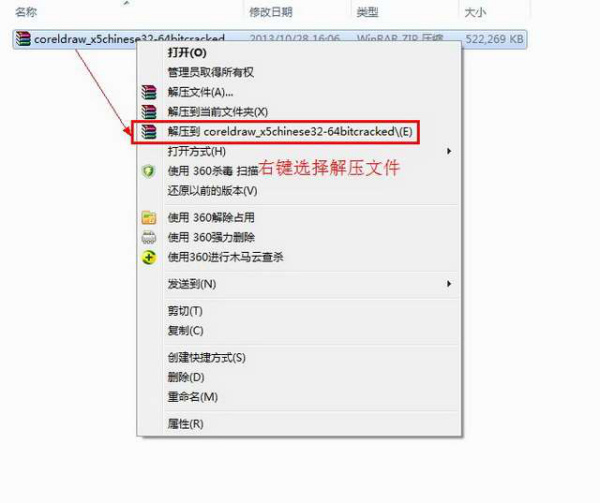
如何进行cdrx5安装
经常使用软件的人都知道,不同的软件随着技术的发展出现了一版又一版的更新优化,产生了多个不同版本的软件,大家在使用的时候可以选择自己觉得实用的进行下载安装,今天我们要分享的就是如何进行cdrx5安装。
1、解压文件,首先把我们下载的CorelDraw x5【Cdr x5】文件包解压出来。
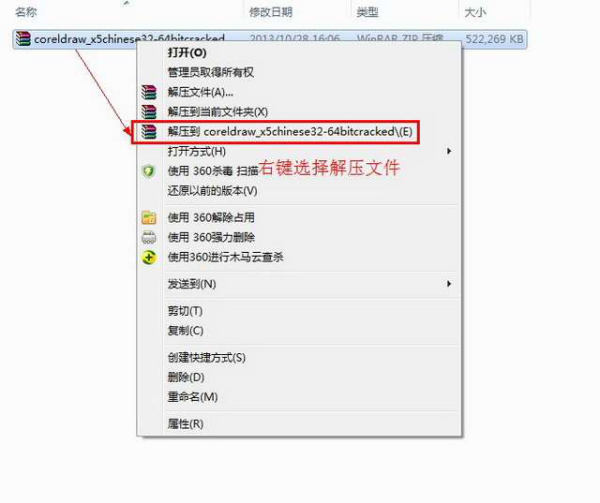
2、运行安装程序,双击“Setup-安装文件”。
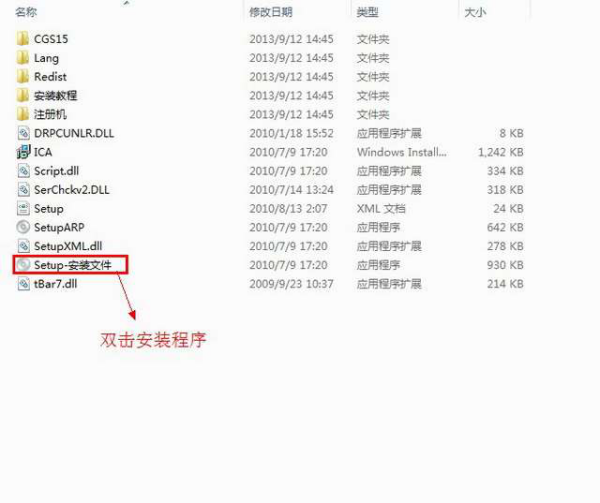
3、CorelDraw x5【Cdr x5】许可协议,勾选“我接受该许可证协议中的条款”然后点击“下一步”。
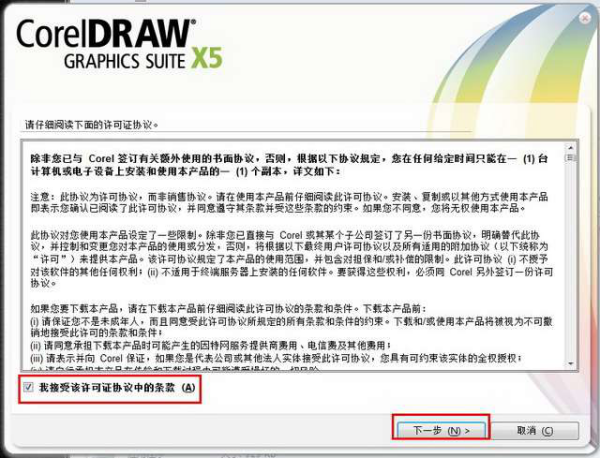
4、序列号选择界面,勾选“我没有序列号,我想试用产品”然后点击“下一步”按钮。

5、CorelDraw x5【Cdr x5】安装类型的选择,这里我选择自定义安装。
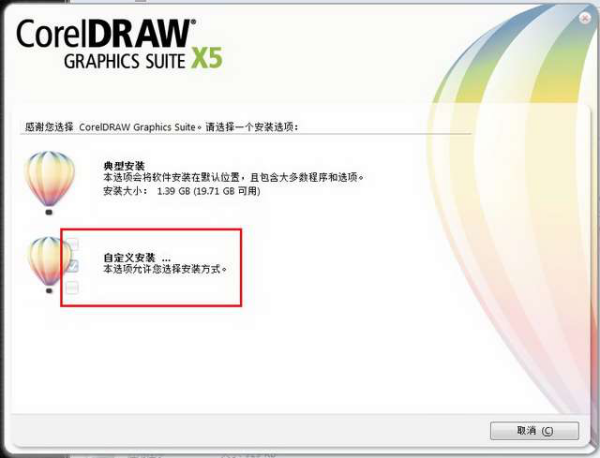
6、选择要安装的软件,第一个必选。下面四个看个人所需自己安装、点击“下一步”继续操作。
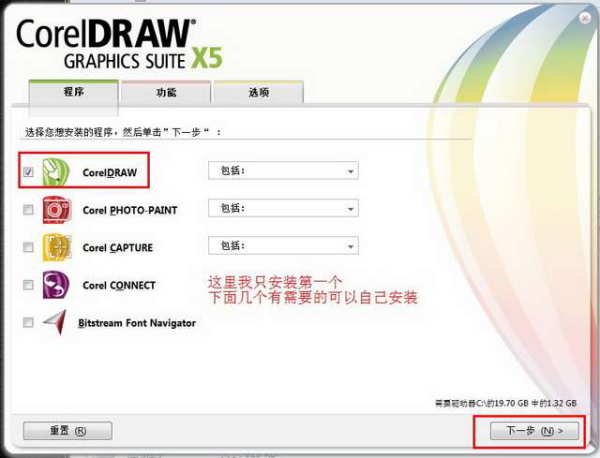
7、CorelDraw x5【Cdr x5】功能选择,保持默认即可.点击“下一步”继续。
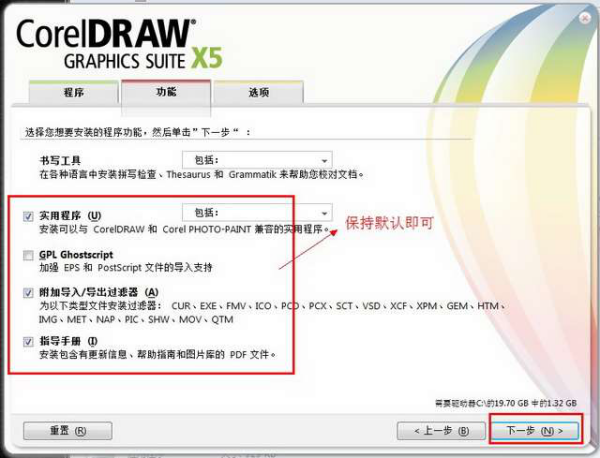
8、CorelDraw x5【Cdr x5】安装路径的设置,安装路径这里我就保持默认.点击“更改”可以自己选择。点击“现在开始安装”开始安装CorelDraw x5【Cdr x5】。
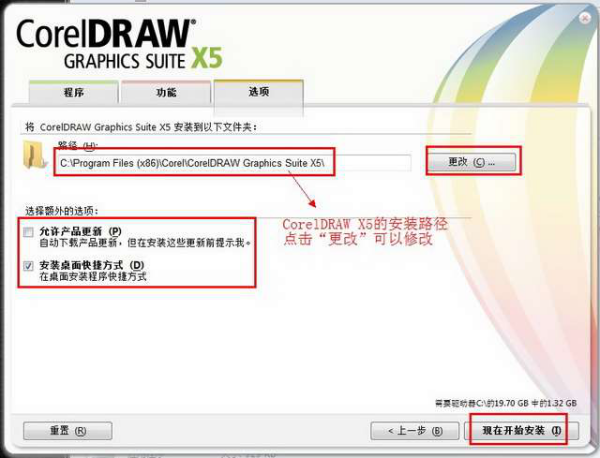
9、正在安装CorelDraw x5【Cdr x5】,请耐心等待一下......。
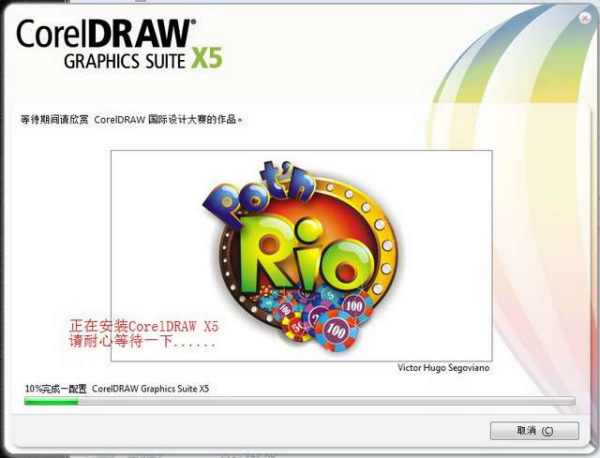
10、弹窗界面,如果在安装过程中弹出此界面点击“忽略”即可。
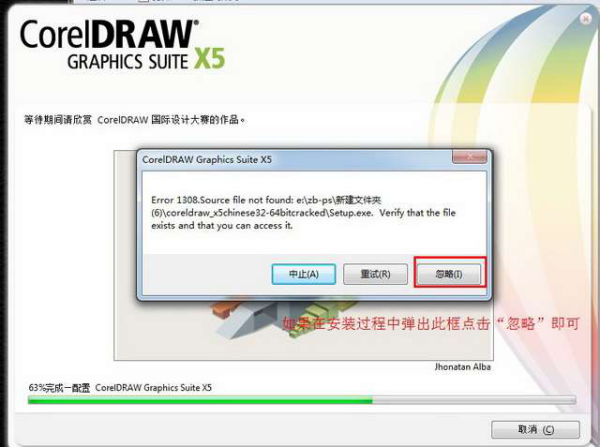
11、安装CorelDraw x5【Cdr x5】完成(没激活版)点击“完成”。

通过上边具体的操作,我们成功的进行了cdrx5的安装,如果是新手朋友,可以选择任何一个版本去学习,熟练的掌握这款软件之后,可以去学习不同的版本,因为版本不同有些操作也是有区别的。
本篇文章使用以下硬件型号:联想小新Air15;系统版本:win10;软件版本:cdr x5。